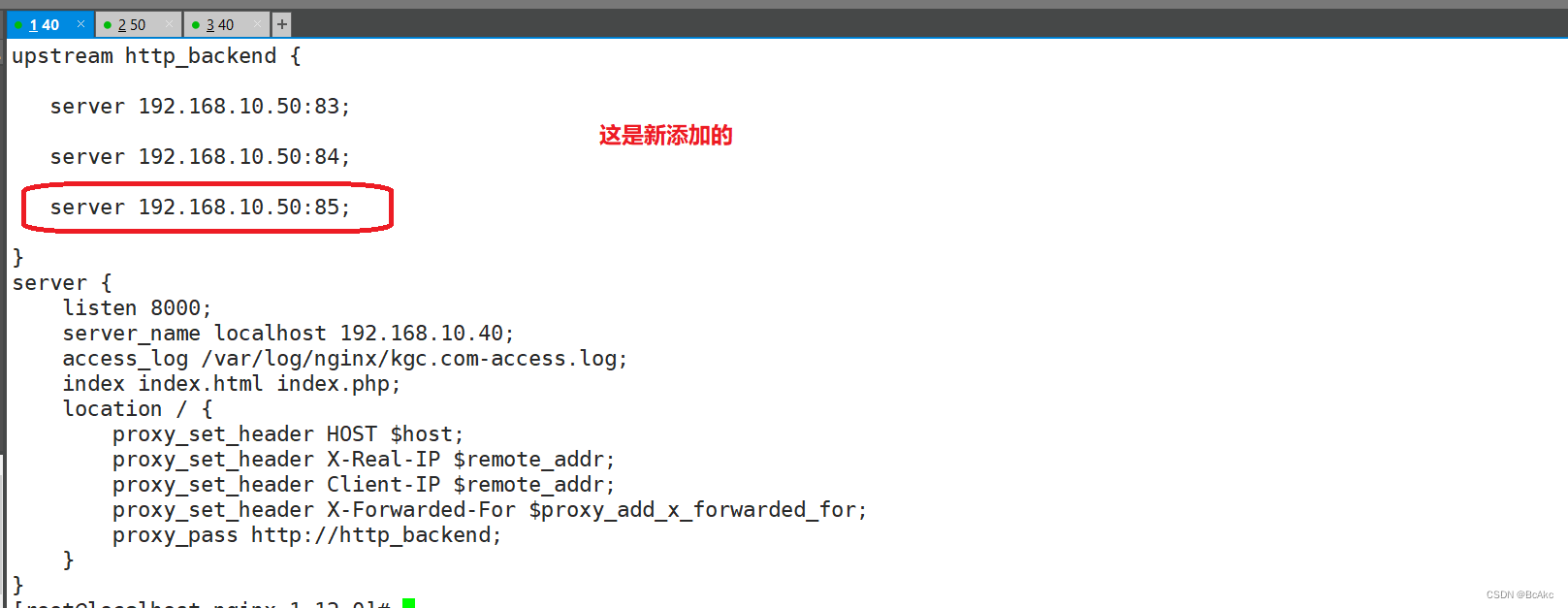Docker consul的容器集群的部署|consul-template部署
一、Consul 概述
1.1、Consul 简介
Consul 是一个支持多数据中心分布式高可用的 服务发现 和 配置共享 的服务软件,由 HashiCorp 公司用 Go 语言开发,基于 Mozilla Public License 2.0 的协议进行开源。
主要特性:
1.Consul 支持健康检查,并允许 HTTP 、GRPC 和 DNS 协议调用 API 存储键值对。
2.一致性协议采用 Raft 算法,用来保证服务的高可用。
3.使用 GOSSIP 协议管理成员和广播消息, 并且支持 ACL 访问控制。
4.方便部署,与Docker等轻量级容器可无缝配合
5.consul的实例叫agent,agent有两种运行模式:server和client 。
6.官方建议每个Consul Cluster数据中心至少有3个或以上的运行在Server Mode的Agent,Client节点不限。
1.2、Consul 使用场景
Docker 容器的注册与配置共享
Coreos 实例的注册与配置共享
SaaS 应用的配置共享、服务发现和健康检查。
vitess 集群
与 confd 服务集成,动态生成 nginx 和 haproxy 配置文件
1.3、Consul 优势
市面现在有很多类似的软件比如:zookeeper 、Etcd、doozerd、eureka,Consul 相比这些软件有什么优势呢?
下面来总结一下 Consul 的优势有那几点:
1.使用 Raft 算法来保证一致性,比复杂的 Paxos 算法更直接。相比较而言,zookeeper 采用的是 Paxos,而 etcd 使用的则是 Raft。
2.支持 多数据中心,内外网的服务采用不同的端口进行监听。 多数据中心集群可以避免单数据中心的单点故障,而其部署则需要考虑网络延迟,分片等情况等. zookeeper 和 etcd 均不提供多数据中心功能的支持。
3.支持 健康检查。 etcd 不提供此功能。
4.支持 HTTP、DNS 和 GPRS 协议接口。 zookeeper 的集成较为复杂,etcd 只支持 http 协议。
5.官方提供 WEB管理界面,etcd 无此功能。
1.4、consul 端口的了解
端口 说明
TCP/8300 8300端口用于服务器节点。客户端通过改端口RPC协议调用服务端节点
TCP/8301 8301端口用于单个数据中心所有节点之间的互相通信,即对LAN池信息的同步。它便得整个数据中心能够自动发现服务器地址,分布式检测节点故障,时间广播(如领导选举时间)
TCP/UDP/8302 8302端口用于单个或多个数据中心之间的服务器节点的信息同步,即对WAN池信息的同步。它针对互联网的高延迟进行了优化,能够实现跨数据中心请求。
8500 8500端口基于HTTP协议,用于API接口或WEB UI访问
8600 8600端口作为DNS服务器,它使得我们可以通过节点名查询节点信息
基于nginx和consul构建高可用及自动发现的Docker服务架构

二 consul实验步骤
2.1 部署Consul集群 (server)
192.168.10.40
systemctl stop firewalld.service
setenforce 0
cd /opt
unzip consul_0.9.2_linux_amd64.zip
mv consul /usr/local/bin/
#将consul压缩包放入opt,解压后移动到/usr/local/bin目录可全局使用consul命令
#设置代理,在后台启动 consul 服务端
consul agent \
-server \
-bootstrap \
-ui \
-data-dir=/var/lib/consul-data \
-bind=192.168.10.40 \
-client=0.0.0.0 \
-node=consul-server01 &> /var/log/consul.log &
#-server: 以server身份启动。默认是client。
#-bootstrap :用来控制一个server是否在bootstrap模式,在一个数据中心中只能有一个server处于bootstrap模式,当一个server处于 bootstrap模式时,可以自己选举为 server-leader。
#-bootstrap-expect=2 :集群要求的最少server数量,当低于这个数量,集群即失效。
#-ui :指定开启 UI 界面,这样可以通过 http://localhost:8500/ui 这样的地址访问 consul 自带的 web UI 界面。
#-data-dir :指定数据存储目录。
#-bind :指定用来在集群内部的通讯地址,集群内的所有节点到此地址都必须是可达的,默认是0.0.0.0。
#-client :指定 consul 绑定在哪个 client 地址上,这个地址提供 HTTP、DNS、RPC 等服务,默认是 127.0.0.1。
#-node :节点在集群中的名称,在一个集群中必须是唯一的,默认是该节点的主机名。
#-datacenter :指定数据中心名称,默认是dc1。
netstat -natp | grep consul
#查看consul是否启动成功,会监听5个端口
8300:replication、leader farwarding的端口
8301:lan cossip的端口
8302:wan gossip的端口
8500:web ui界面的端口
8600:使用dns协议查看节点信息的端口
consul members
#查看集群信息
consul operator raft list-peers
#查看集群状态
consul info | grep leader
#查看leader信息
curl 127.0.0.1:8500/v1/status/peers
#查看集群server成员
curl 127.0.0.1:8500/v1/status/leader
#集群 server-leader
curl 127.0.0.1:8500/v1/catalog/services
#注册的所有服务
curl 127.0.0.1:8500/v1/catalog/nginx
#查看 nginx 服务信息
curl 127.0.0.1:8500/v1/catalog/nodes
#集群节点详细信息
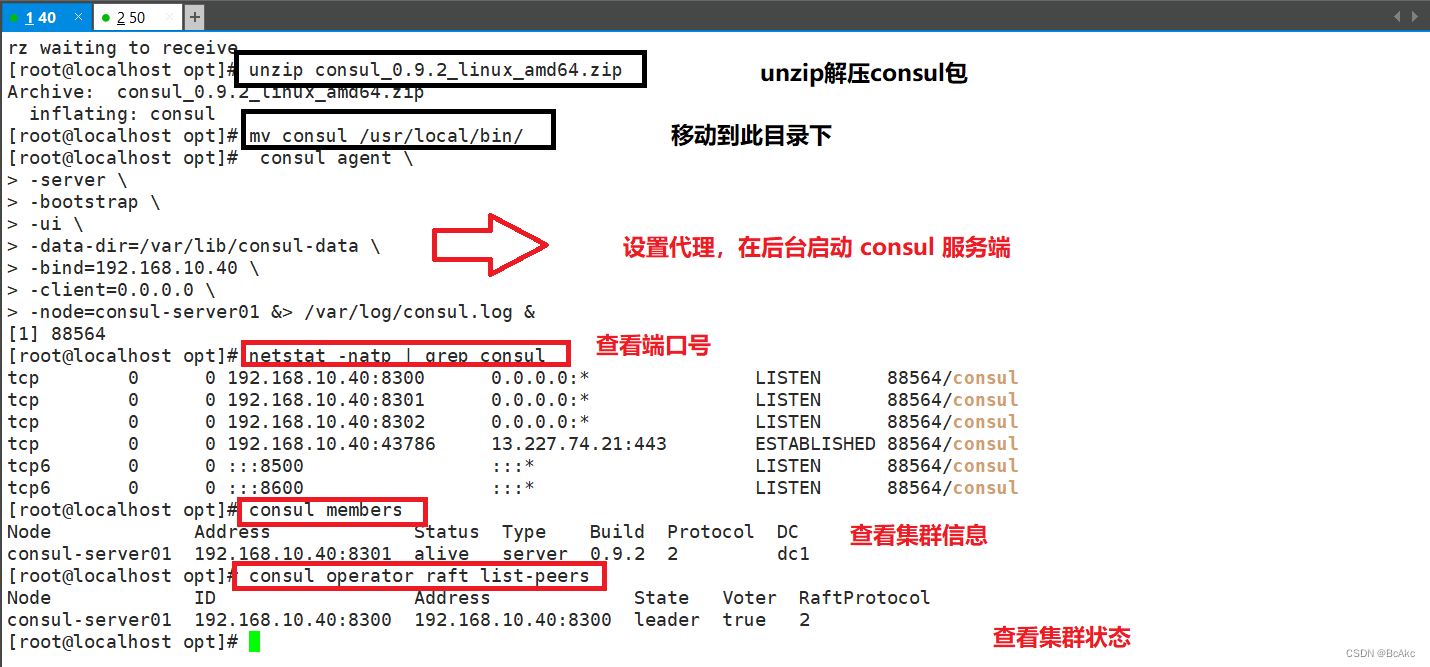

2.2 Consul部署(Client端)
192.168.10.50
systemctl stop firewalld.service
setenforce 0
安装 Gliderlabs/Registrator,Gliderlabs/Registrator 可检查容器运行状态自动注册,还可注销 docker 容器的服务到服务配置中心。目前支持 Consul、Etcd和SkyDNS2。
docker run -d \
--name=registrator \
--net=host \
-v /var/run/docker.sock:/tmp/docker.sock \
--restart=always \
gliderlabs/registrator:latest \
--ip=192.168.10.50 \
consul://192.168.10.40:8500
#--net=host :把运行的docker容器设定为host网络模式。
#-v /var/run/docker.sock:/tmp/docker.sock :把宿主机的Docker守护进程(Docker daemon)默认监听的Unix域套接字挂载到容器中。
#--restart=always :设置在容器退出时总是重启容器。
#--ip :刚才把network指定了host模式,所以我们指定ip为宿主机的ip。
#consul :指定consul服务器的IP和端口。
docker run -itd -p:83:80 --name test-01 -h test01 nginx
docker run -itd -p:84:80 --name test-02 -h test02 nginx
docker run -itd -p:88:80 --name test-03 -h test03 httpd
docker run -itd -p:89:80 --name test-04 -h test04 httpd
#创建2个nginx容器,2个httpd容器测试发现功能是否正常

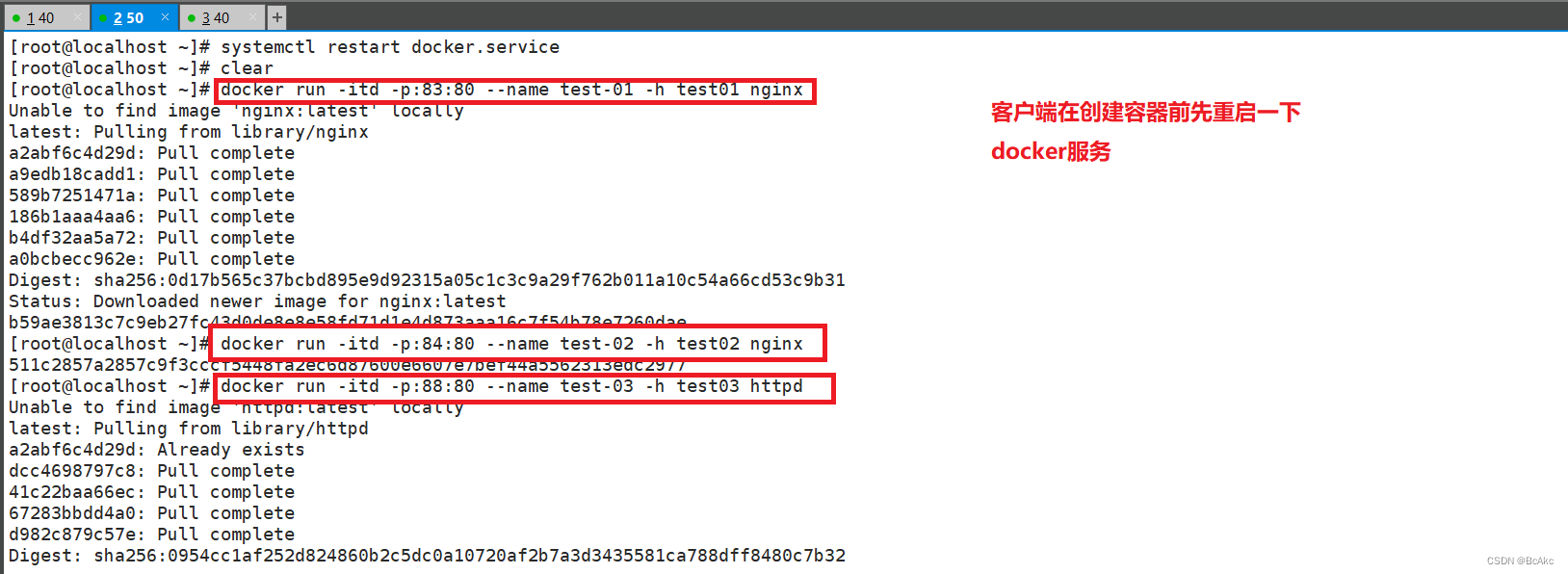
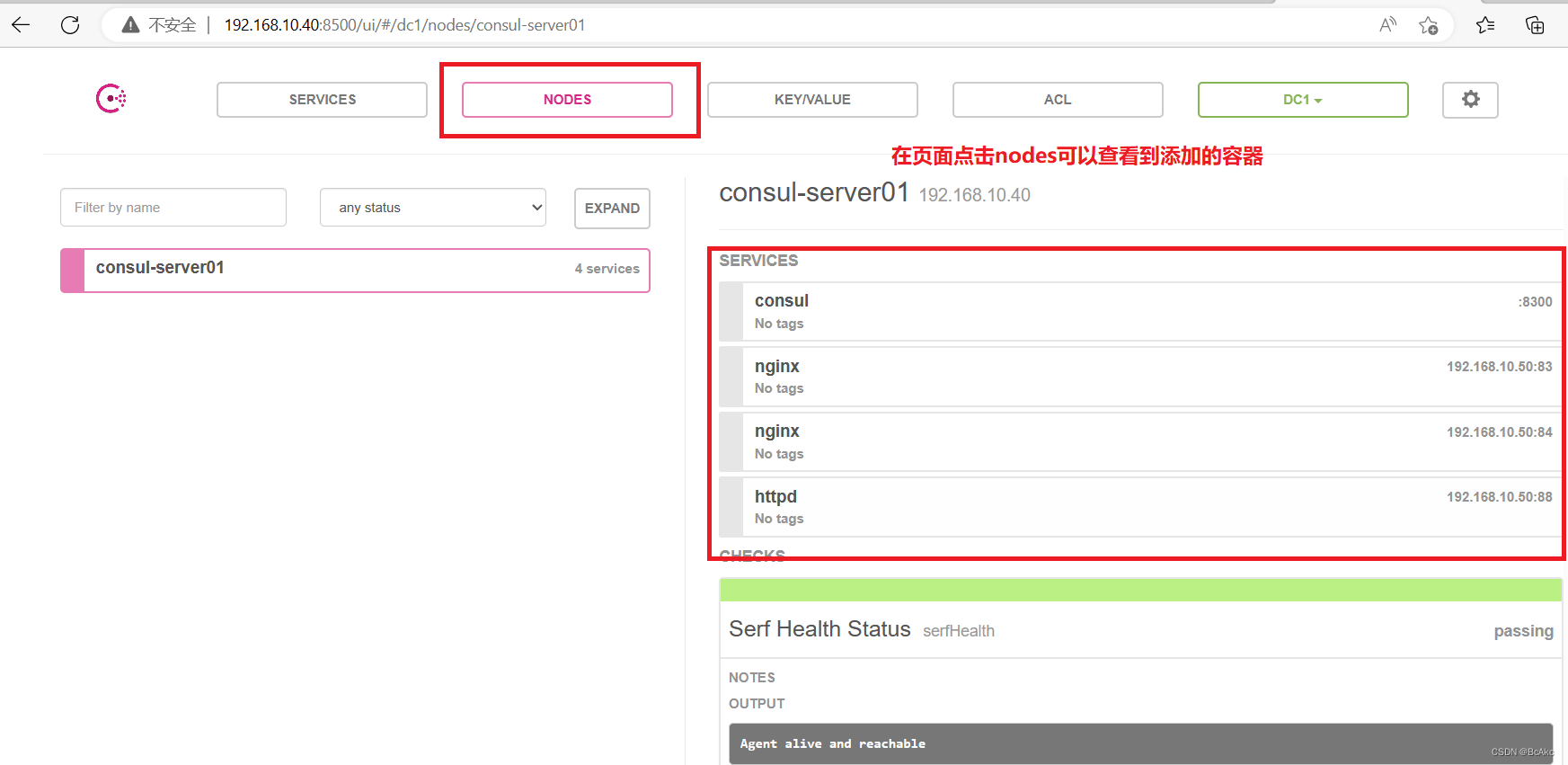
2.3 consul-template部署(server)
准备template nginx模板文件
consul服务:即192.168.10.40上执行
mkdir -p /opt/consul
vim /opt/consul/nginx.ctmpl
upstream http_backend {
{
{
range service "nginx"}}
server {
{
.Address}}:{
{
.Port}};
{
{
end}}
}
server {
listen 8000;
server_name localhost 192.168.10.40;
access_log /var/log/nginx/kgc.com-access.log;
index index.html index.php;
location / {
proxy_set_header HOST $host;
proxy_set_header X-Real-IP $remote_addr;
proxy_set_header Client-IP $remote_addr;
proxy_set_header X-Forwarded-For $proxy_add_x_forwarded_for;
proxy_pass http://http_backend;
}
}
#准备模板文件,upstream模块中的全为变量自动获取微服务地址和端口,server定义是监听本机8000端口指定日志文件和主页类型
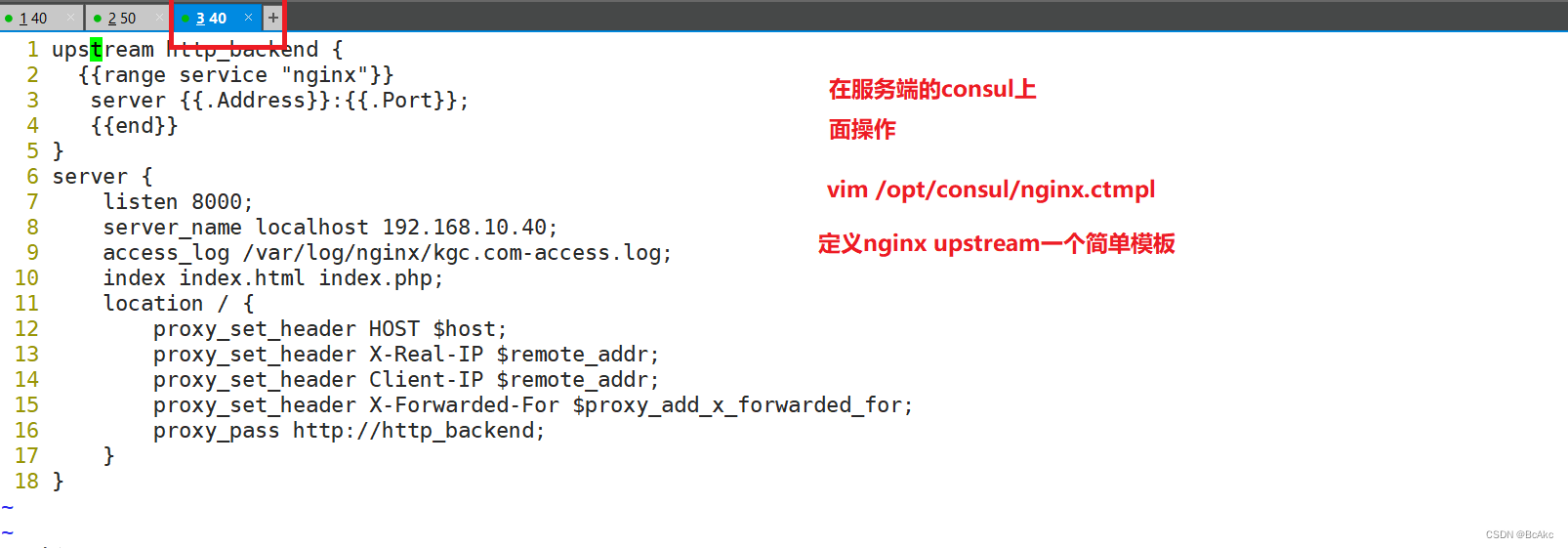
2.4 编译安装nginx(server)
consul服务:即192.168.10.40上执行
yum -y install pcre-devel zlib-devel gcc gcc-c++ make
useradd -M -s /sbin/nologin nginx
#安装依赖环境和编译工具,并创建nginx用户
cd /opt/
wget http://nginx.org/download/nginx-1.12.0.tar.gz
tar zxvf nginx-1.12.0.tar.gz
#下载nginx压缩包到/opt目录下并解压
cd /opt/nginx-1.12.0/
./configure --prefix=/usr/local/nginx --user=nginx --group=nginx && make -j4 && make install
#进入解压后的nginx文件夹镜像编译安装
ln -s /usr/local/nginx/sbin/nginx /usr/local/sbin/
#将nginx命令软连接到/usr/local/sbin/下可以进行全局使用
vim /usr/local/nginx/conf/nginx.conf
#编辑nginx主配置文件在http模块中指定子配置文件路径,如下
http {
include mime.types;
include vhost/*.conf;
#添加虚拟主机目录即子配置文件路径
default_type application/octet-stream;
mkdir /usr/local/nginx/conf/vhost
#创建虚拟主机目录即nginx子配置文件目录
mkdir /var/log/nginx
#创建日志文件目录
nginx
#启动nginx
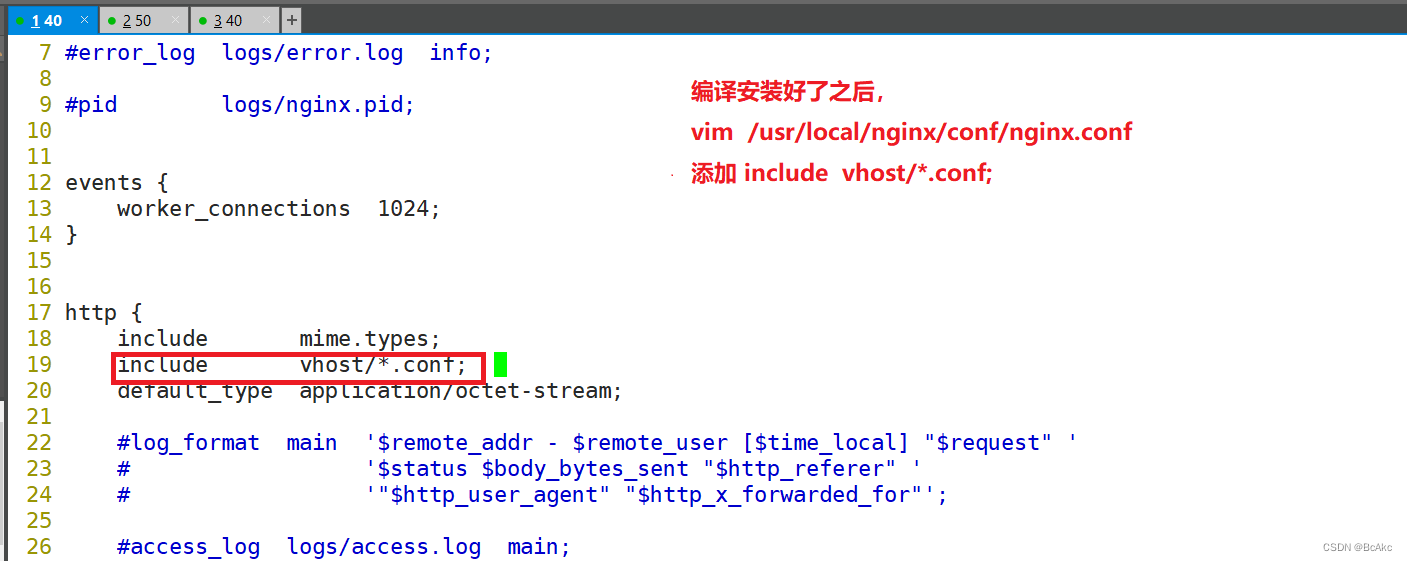

2.5 安装template (server)
consul服务:即192.168.10.40上执行
cd /opt/
unzip consul-template_0.19.3_linux_amd64.zip
mv consul-template /usr/local/bin/
#将 consul-template包上传到/opt目录下并解压,将解压后的 consul-template移动到/usr/local/bin下可进行全局使用
consul-template --consul-addr 192.168.10.40:8500 \
--template "/opt/consul/nginx.ctmpl:/usr/local/nginx/conf/vhost/kgc.conf:/usr/local/nginx/sbin/nginx -s reload" \
--log-level=info
#在前台启动 template 服务,启动后不要按 ctrl+c 中止 consul-template 进程,注意前台
#重新打开一个窗口查看是否根据模板生成了新的子配置文件
cat /usr/local/nginx/conf/vhost/kgc.conf
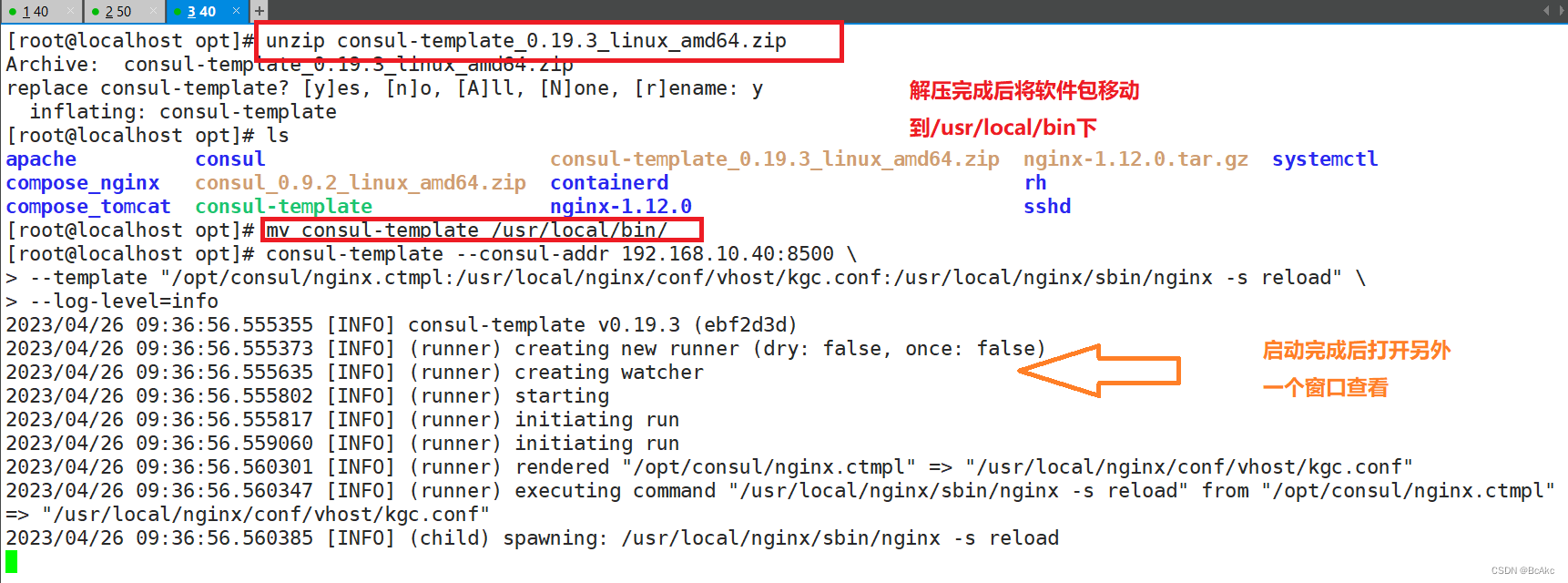
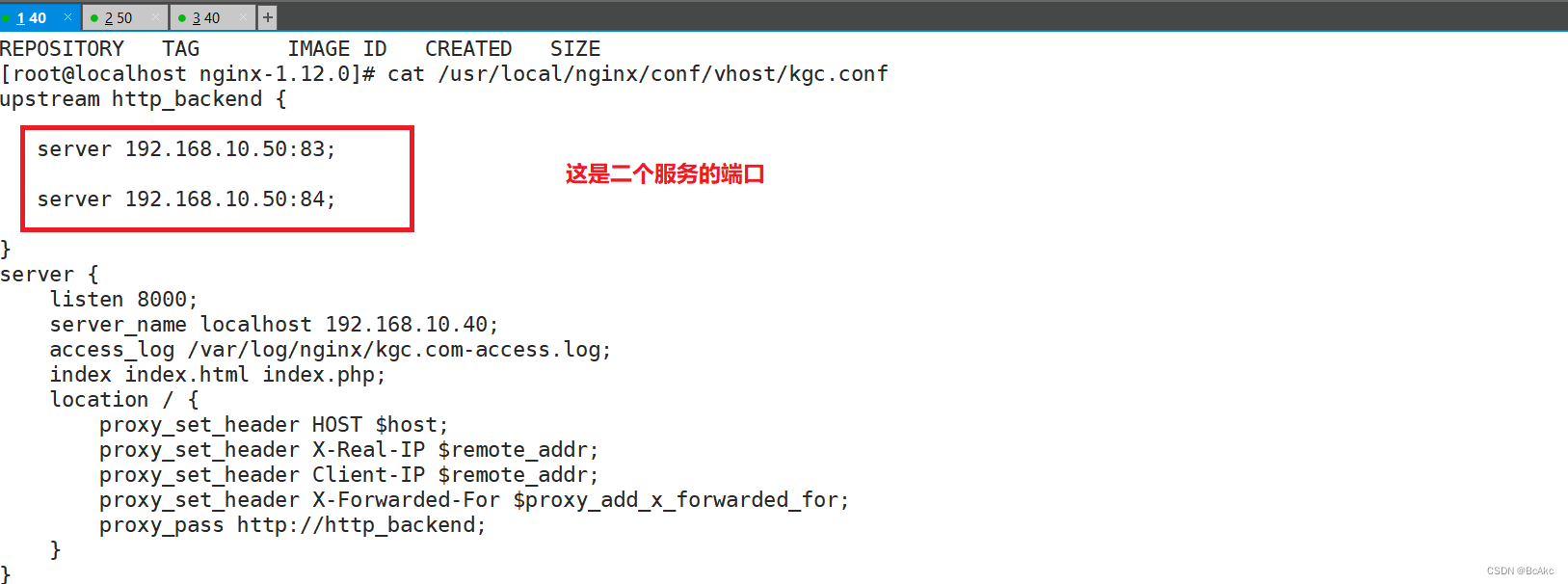
2.6 验证template-nginx负载结果
192.168.10.50
docker ps
#查看启动的容器信息
docker exec -it 511c2857a285 bash
echo "this is test1 web" > /usr/share/nginx/html/index.html
exit
docker exec -it b59ae3813c7c bash
echo "this is test2 web" > /usr/share/nginx/html/index.html
exit
#分别进入2个微服务容器即2个nginx和2个http,更换主页内容
浏览器访问:http://192.168.10.40:8000/并不断刷新,会有2种结果是更换后的nginx主页内容
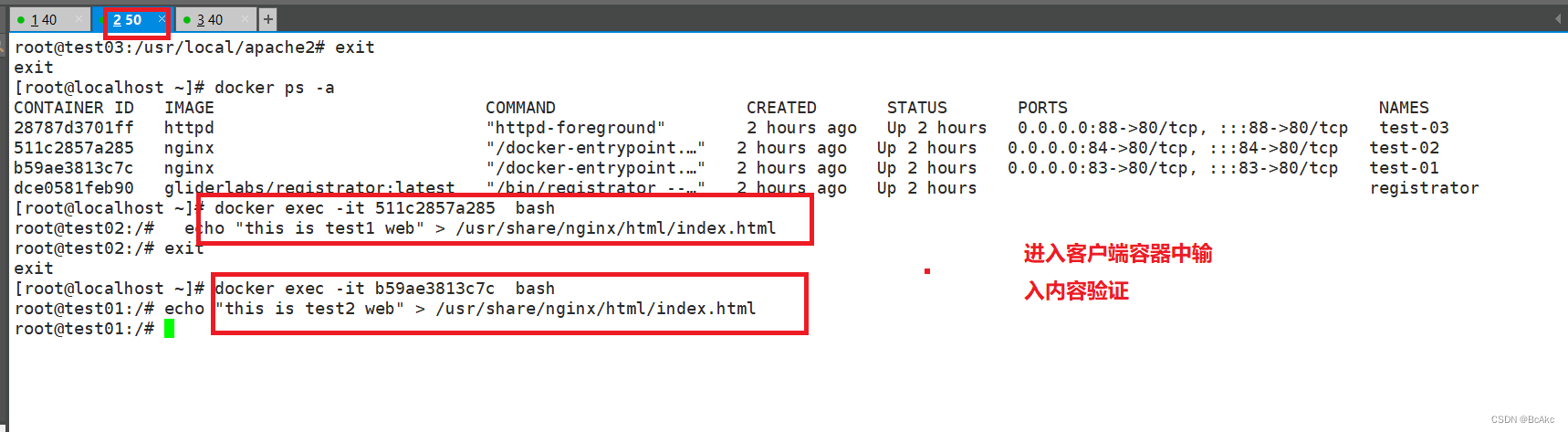


2.7 测试微服务变动consul-template是否生效
在192.168.10.50
新增nginx微服务容器
docker run -itd -p:85:80 --name test-05 -h test05 nginx
在192.168.10.40上的
cat /usr/local/nginx/conf/vhost/kgc.conf
新增查看是否生效